기계 번역으로 제공되는 번역입니다. 제공된 번역과 원본 영어의 내용이 상충하는 경우에는 영어 버전이 우선합니다.
Amazon QuickSight Q 주제 생성
| 적용 대상: Enterprise Edition |
| 대상 사용자: Amazon QuickSight 관리자 및 작성자 |
데이터 세트에 대한 질문을 활성화하려면 주제를 생성해야 합니다. QuickSight는 주제를 생성하기 위한 가이드 워크플로를 제공합니다. 작업에 지장을 주지 않고 가이드 워크플로에서 나갔다가 다시 돌아올 수 있습니다.
주제를 생성하는 방법에는 두 가지가 있습니다.
-
데이터 세트를 선택하여 주제를 생성합니다. Amazon QuickSight에서 주제를 생성할 때 여러 데이터 세트를 추가하고 분석에서 주제를 활성화할 수도 있습니다.
-
분석을 사용하여 주제를 생성합니다. 분석에서 주제를 생성하거나 기존 주제를 분석에 연결하면 Q의 자동화된 데이터 준비는 데이터 분석 방법을 학습하고 이를 Q 주제에 자동으로 적용합니다. 자세한 내용은 Amazon QuickSight에서 시트에 Q 주제 사용 단원을 참조하십시오.
QuickSight 독자와 주제를 공유하고 독자가 이를 사용하여 Q 막대에 질문하면 해당 주제의 작동 방식에 대한 요약을 볼 수 있습니다. 또한 사용자가 질문한 모든 내용의 목록과 Q가 얼마나 잘 응답했는지 그리고 확인한 모든 답변의 목록을 볼 수 있습니다. Q가 계속해서 비즈니스 사용자에게 질문에 대한 올바른 시각화와 정답을 제공할 수 있으려면 피드백을 검토하는 것이 중요합니다.
주제 생성
새로운 주제를 생성하려면 다음 절차에 따르세요.
주제를 생성하려면
-
QuickSight 시작 페이지에서 주제를 선택합니다.
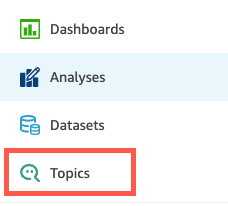
-
열리는 주제 페이지에서 오른쪽 상단의 새 주제를 선택합니다.
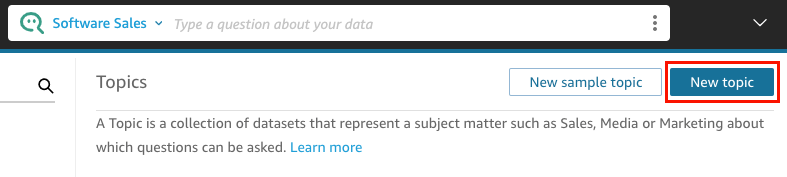
-
열리는 새 주제 페이지에서 다음을 수행합니다.
-
주제 이름에 주제를 설명하는 이름을 입력합니다.
비즈니스 사용자는 이 이름으로 주제를 식별하고 이를 사용하여 질문을 할 수 있습니다.
-
설명에 주제에 대한 설명을 입력합니다.
사용자는 이 설명을 사용하여 주제에 대한 자세한 내용을 볼 수 있습니다.
-
계속을 선택합니다.
-
-
열리는 주제에 데이터 추가 페이지에서 다음 옵션 중 하나를 선택합니다.
-
소유하거나 권한이 있는 데이터 세트를 하나 이상 추가하려면 데이터 세트를 선택한 다음 추가하려는 데이터 세트를 선택합니다.
-
직접 생성했거나 공유받은 대시보드에서 데이터 세트를 추가하려면 대시보드에서 데이터 세트를 선택한 다음 목록에서 대시보드를 선택합니다.
-
-
데이터 추가를 선택합니다.
주제가 생성되고 해당 주제에 대한 페이지가 열립니다. 다음 단계에서는 독자에게 자연어 친화적일 수 있도록 주제 메타데이터를 구성합니다. 자세한 내용은 Amazon QuickSight Q 주제를 자연어 친화적으로 만들기 단원을 참조하십시오. 또는 다음 주제로 계속 진행하여 주제 워크스페이스를 탐색합니다.